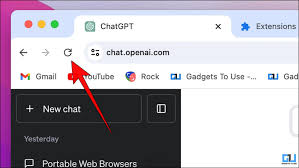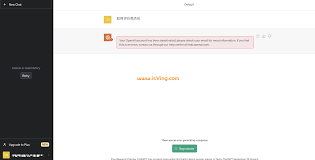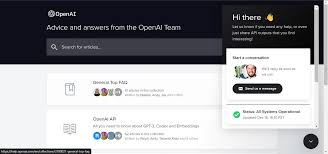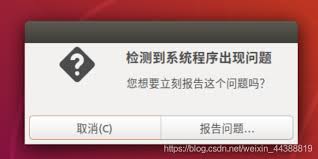如何解决Our Systems Have Detected Unusual Activity from Your System 问题
如何解决 Our Systems Have Detected Unusual Activity from Your System 问题
当您使用某些网站或服务时,您是否突然看到一条信息,告诉您 “Our systems have detected unusual activity from your system, please try again later”(我们的系统检测到您的系统有异常活动,请稍后再试)?这可能让人感到困惑和沮丧。但是别担心,本指南将帮您解决这个常见的问题。
为什么会看到这个信息?
当系统检测到某种异常行为时,会临时限制您的访问以确保安全。以下是一些常见原因:
- 您输入搜索或请求的速度太快,看起来像机器人行为。
- 您使用了VPN或代理服务。
- 浏览器扩展程序干扰了正常操作。
- 您的网络中有恶意软件。
了解了原因后,我们可以通过以下步骤来解决这个问题。
步骤一:检查并清理浏览器
首先,我们需要确保浏览器没有问题。按以下步骤操作:
- 清除浏览器缓存和历史记录。
- 关闭或卸载不必要的浏览器扩展。
- 尝试使用隐身模式(可能帮助诊断扩展程序问题)。
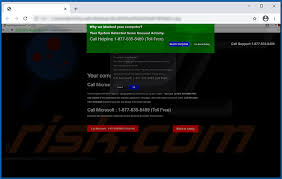
步骤二:停用VPN或代理
如果您在使用VPN或代理,试着停用它们,然后重新尝试访问。如果问题解决,您可能需要更换VPN服务。
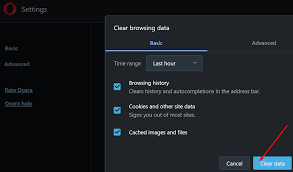
步骤三:检查和扫描恶意软件
恶意软件也可能导致系统检测到异常活动。您可以使用可靠的杀毒软件进行全面扫描和清理。
步骤四:使用不同的网络
有时,您当前的网络可能是问题所在。试试切换到不同的Wi-Fi网络或使用手机的数据连接。
小贴士和建议
为了避免再次遇到这种情况,这里有几个小建议:
- 慢慢输入:避免快速输入搜索或请求。
- 定期扫描:保持定期的杀毒软件扫描,确保系统清洁。
- 更新软件:确保您的浏览器和VPN软件都是最新版本。
常见问题解答
1. 为什么Google一直说我有不寻常的流量?
Google会检测和防止来自自动程序或恶意行为的流量。您的查询太频繁或太快时,可能会触发这个警告。
2. ChatGPT检测到异常活动是什么意思?
这表示您的使用行为异常,可能包含急速的输入或某些扩展程序的影响。系统会采取保护措施。
3. 如何高效修复我们的系统检测到不寻常的流量问题?
通过完成reCAPTCHA验证、扫描恶意软件、联系网络管理员或重置网络设备等步骤来解决。
总结
遇到 “Our systems have detected unusual activity from your system” 提示并不是世界末日,只需要几步简单的检查和调整就能解决。保持网络安全和良好的使用习惯,可以有效减少再次遇到这个问题的概率。
如果您仍有疑问或问题,请随时联系相应的技术支持团队获取帮助。